Nhờ sự tích hợp liền mạch giữa Microsoft Designer và ứng dụng Photos trên Windows, tôi cuối cùng đã tìm thấy một trải nghiệm chỉnh sửa ảnh vừa mạnh mẽ lại vừa dễ dàng. Công cụ này không chỉ đơn thuần là một trình chỉnh sửa ảnh cơ bản mà còn mang đến hàng loạt các tính năng độc đáo, được hỗ trợ bởi trí tuệ nhân tạo (AI), giúp nâng tầm khả năng sáng tạo của bạn ngay trên chiếc PC chạy Windows của mình. Microsoft Designer trong Photos app thực sự là một giải pháp toàn diện cho mọi nhu cầu chỉnh sửa hình ảnh, từ cơ bản đến nâng cao.
1. Chỉnh Sửa Chọn Lọc Thông Minh (Selective Edit)
Một trong những tính năng tôi thường xuyên sử dụng nhất trong Microsoft Designer chính là Chỉnh sửa chọn lọc (Selective Edit). Khác với các công cụ chỉnh sửa ảnh truyền thống thường áp dụng thay đổi cho toàn bộ hình ảnh, tính năng này cho phép tôi tập trung vào các khu vực cụ thể để tinh chỉnh và cải thiện chi tiết theo ý muốn.
Ví dụ, nếu có một đối tượng hay người không mong muốn xuất hiện trong nền ảnh, tôi có thể sử dụng Chỉnh sửa chọn lọc để di chuyển hoặc loại bỏ chúng chỉ với vài cú nhấp chuột. Một tùy chọn hữu ích khác trong menu Selective Edit là Lấy nét (Focus), tự động làm sắc nét chủ thể chính trong khi làm mờ nhẹ nhàng phần còn lại của cảnh. Thật đáng kinh ngạc khi một điều chỉnh đơn giản như vậy lại có thể làm nổi bật chủ thể một cách ấn tượng.
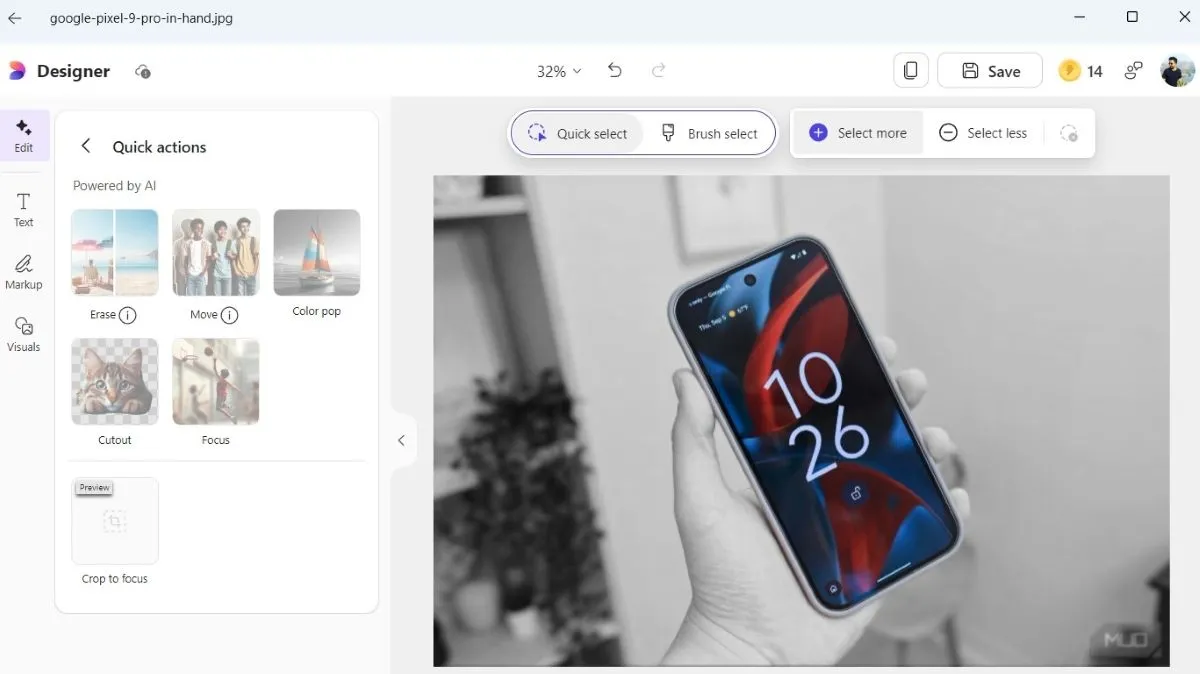 Giao diện tính năng làm nổi bật màu (Color Pop) trong ứng dụng chỉnh sửa ảnh Microsoft Designer, hiển thị một đối tượng màu sắc nổi bật trên nền đen trắng.
Giao diện tính năng làm nổi bật màu (Color Pop) trong ứng dụng chỉnh sửa ảnh Microsoft Designer, hiển thị một đối tượng màu sắc nổi bật trên nền đen trắng.
Ngoài ra, hiệu ứng Nổi bật màu sắc (Color Pop) cũng là một trong những lựa chọn yêu thích của tôi. Tôi đặc biệt thích cách mà tôi có thể sử dụng nó để làm nổi bật một yếu tố duy nhất trong ảnh, trong khi Designer tự động chuyển phần còn lại của hình ảnh thành đen trắng. Để thực hiện tất cả những thao tác này, tôi chỉ cần mở ảnh trong ứng dụng Photos, nhấp vào biểu tượng Designer ở góc trên cùng bên phải, sau đó chọn Chỉnh sửa (Edit) > Chỉnh sửa chọn lọc (Selective edit).
2. Biến Hóa Phong Cách Ảnh Bằng AI (Restyling Using AI)
Với Microsoft Designer, bạn không cần phải viết một lời nhắc chi tiết để tạo hình ảnh bằng AI. Thay vào đó, tôi có thể lấy một hình ảnh hiện có và biến đổi nó bằng cách sử dụng một trong các tùy chọn phong cách có sẵn do Designer tuyển chọn. Có nhiều lựa chọn độc đáo để tôi khám phá như pop art, flat illustration (minh họa phẳng), papercraft (nghệ thuật giấy), stylized 3D (3D cách điệu), và nhiều hơn nữa.
Sau khi chọn một phong cách, Microsoft Designer sẽ tạo ra bốn biến thể của hình ảnh. Tôi có thể chọn phiên bản mình ưng ý nhất, sau đó lưu lại hoặc tinh chỉnh thêm bằng các công cụ chỉnh sửa khác. Tôi thực sự yêu thích cách công cụ này giúp tôi biến một bức ảnh bình thường thành một tác phẩm nghệ thuật ấn tượng chỉ trong tích tắc.
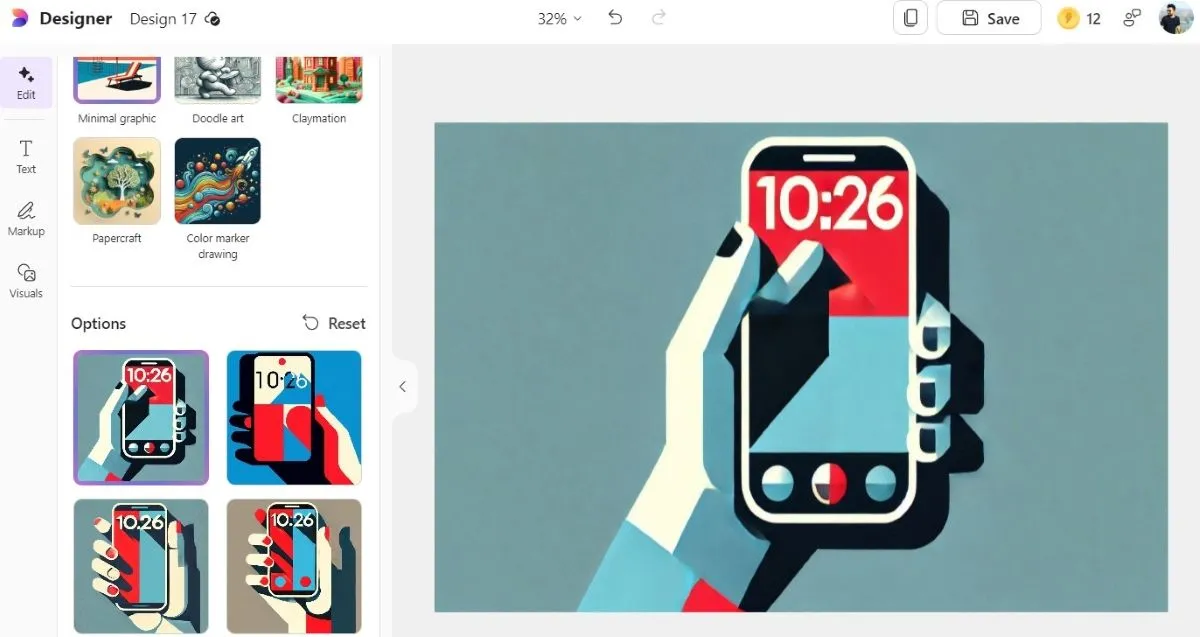 Hình ảnh minh họa cách tái tạo phong cách ảnh bằng AI trong Microsoft Designer, cho phép người dùng biến đổi ảnh gốc thành các tác phẩm nghệ thuật độc đáo.
Hình ảnh minh họa cách tái tạo phong cách ảnh bằng AI trong Microsoft Designer, cho phép người dùng biến đổi ảnh gốc thành các tác phẩm nghệ thuật độc đáo.
3. Dễ Dàng Xóa, Làm Mờ Hoặc Thay Thế Nền Ảnh
Một tính năng khác mà tôi thường xuyên sử dụng là khả năng loại bỏ nền khỏi hình ảnh, dù là để làm nổi bật chủ thể hay để thay đổi hoàn toàn phông nền. Để thực hiện, tôi chỉ cần vào Chỉnh sửa (Edit) > Nền (Background) và nhấp vào tùy chọn Xóa (Remove). Sau đó, tôi có thể thay thế nền bằng một màu đơn sắc, một họa tiết tùy chỉnh, hoặc thậm chí là một bức ảnh hoàn toàn khác.
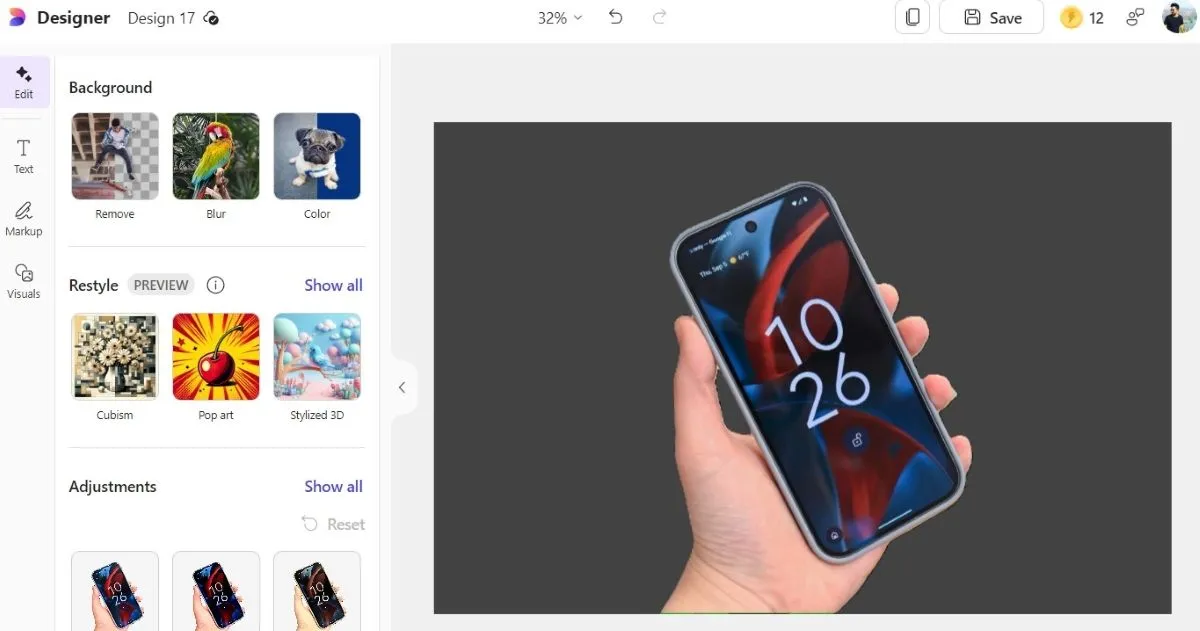 Tùy chọn chỉnh sửa nền ảnh trong Microsoft Designer, bao gồm các lựa chọn xóa, làm mờ hoặc thay thế nền.
Tùy chọn chỉnh sửa nền ảnh trong Microsoft Designer, bao gồm các lựa chọn xóa, làm mờ hoặc thay thế nền.
Ngoài ra, còn có tùy chọn Làm mờ (Blur) mà tôi có thể dùng nếu không muốn xóa bỏ nền. Tính năng này tạo ra hiệu ứng độ sâu trường ảnh đẹp mắt, tương tự như những gì bạn có thể đạt được với một máy ảnh DSLR chuyên nghiệp. Nó giúp thu hút sự chú ý vào chủ thể bằng cách làm mờ nhẹ nhàng những yếu tố gây xao nhãng ở phía sau.
4. Công Cụ Đánh Dấu (Markup Tool) Chuyên Nghiệp
Chỉnh sửa ảnh với Microsoft Designer không chỉ dừng lại ở các cải tiến được hỗ trợ bởi AI mà còn cung cấp các công cụ thực tế cho việc chỉnh sửa thủ công, như cắt, tự động tăng cường và thêm văn bản. Trong số đó, công cụ Đánh dấu (Markup) rất hữu ích để thêm chú thích vào hình ảnh và ảnh chụp màn hình.
Dù tôi muốn khoanh tròn một chi tiết quan trọng hay chỉ vào một đối tượng, công cụ này đều cung cấp nhiều kiểu bút, kích thước bút có thể điều chỉnh và một loạt màu sắc đa dạng. Tuy nhiên, điều thực sự làm nên sự khác biệt của nó là tùy chọn vẽ đường thẳng. Tính năng này cho phép tôi vẽ những đường thẳng hoàn hảo, lý tưởng để làm cho các chú thích của tôi trông chuyên nghiệp hơn.
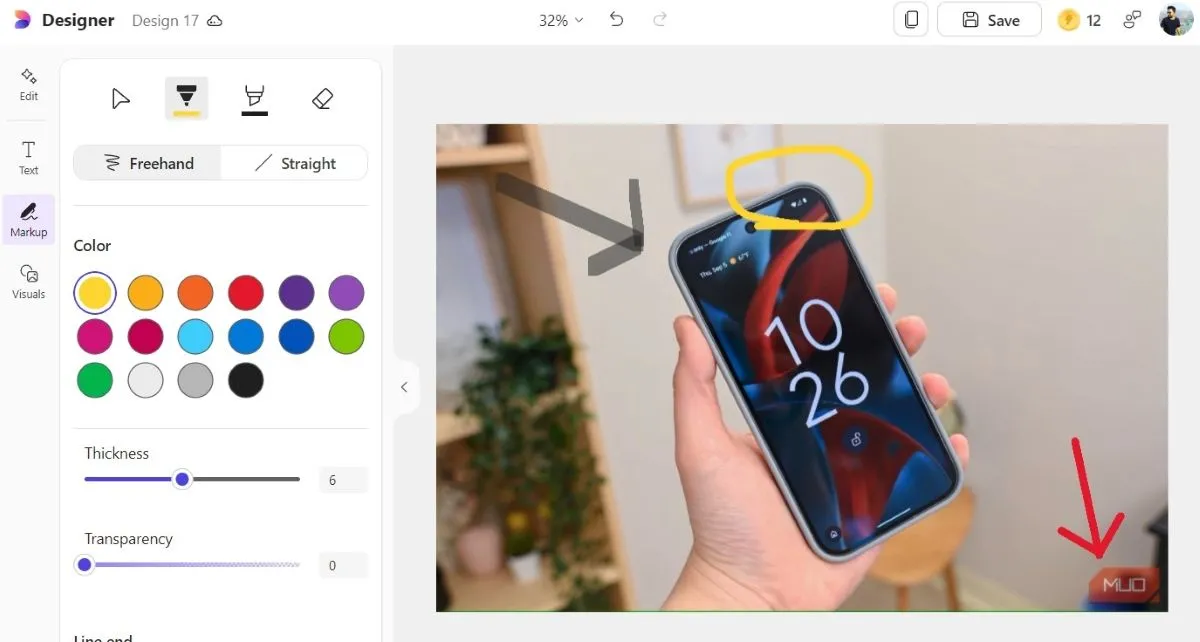 Giao diện công cụ Markup của Microsoft Designer, cho phép người dùng chú thích hoặc vẽ lên ảnh và ảnh chụp màn hình với nhiều kiểu bút và màu sắc.
Giao diện công cụ Markup của Microsoft Designer, cho phép người dùng chú thích hoặc vẽ lên ảnh và ảnh chụp màn hình với nhiều kiểu bút và màu sắc.
5. Thư Viện Đồ Họa Và Ảnh Phong Phú, Đa Dạng
Một trong những lý do tôi thích sử dụng Microsoft Designer hơn ứng dụng Photos truyền thống là nhờ thư viện đồ họa và ảnh mở rộng của nó. Dù tôi cần các hình dạng cơ bản, khung ảnh đẹp mắt hay những hình minh họa ấn tượng, Microsoft Designer đều có tất cả, được sắp xếp gọn gàng và dễ dàng truy cập.
Ngoài ra, bộ sưu tập phong phú các ảnh stock chất lượng cao còn giúp tôi tiết kiệm vô số giờ tìm kiếm trên internet để có được hình ảnh hoàn hảo cho thiết kế của mình. Chỉ với vài cú nhấp chuột, tôi có thể duyệt qua một lựa chọn ấn tượng và tìm thấy chính xác những gì mình cần. Và nếu tôi không tìm thấy hình ảnh, nhãn dán hoặc biểu tượng ưng ý trong thẻ Hình ảnh (Visuals), tôi có thể nhập một mô tả và nhấn Tạo (Generate) để tự tạo ra. Điều này giúp tôi không phải chuyển đổi giữa các ứng dụng và công cụ khác nhau khi chỉnh sửa ảnh trên PC của mình.
Với những tính năng ưu việt của Microsoft Designer và sự tích hợp hoàn hảo với ứng dụng Photos, tôi hiếm khi cần dựa vào các ứng dụng bên thứ ba để chỉnh sửa ảnh trên máy tính Windows của mình. Nếu bạn chưa từng thử Microsoft Designer, tôi thực sự khuyên bạn nên trải nghiệm – bạn sẽ ngạc nhiên về sức mạnh và sự tiện lợi mà nó mang lại. Hãy bắt đầu khám phá và nâng tầm những bức ảnh của bạn ngay hôm nay!


